Comment prévisualiser votre diaporama dans Powerpoint 2013
Chaque fois que vous avez fini de créer un document, c'est toujours une bonne idée de relire ou de revérifier votre travail pour vous assurer qu'il est exempt d'erreurs. Mais lorsque vous travaillez dans Powerpoint, une simple relecture des diapositives peut ne pas suffire. Vous devez également regarder l'intégralité du diaporama du début à la fin, de la même manière qu'il sera présenté à votre public. Ceci est particulièrement important si vous utilisez de nombreuses transitions, animations ou vidéos qui ne se traduisent pas aussi bien lors de la visualisation de diapositives statiques.
Regardez votre présentation dans Powerpoint 2013
La prévisualisation de votre présentation Powerpoint 2013 directement à partir du programme sert trois objectifs; il vous apprend à démarrer la présentation lorsque vous devez la faire, et vous permet de vérifier les erreurs et de mettre en pratique ce que vous allez dire avec vos diapositives.
Étape 1: ouvrez votre présentation Powerpoint 2013.
Étape 2: cliquez sur l'option Diaporama en haut de la fenêtre.

Étape 3: cliquez sur l'option Depuis le début dans la section Démarrer le diaporama du ruban pour regarder depuis le début de la présentation, ou sélectionnez l'option Depuis la diapositive actuelle pour commencer avec la diapositive actuellement sélectionnée.
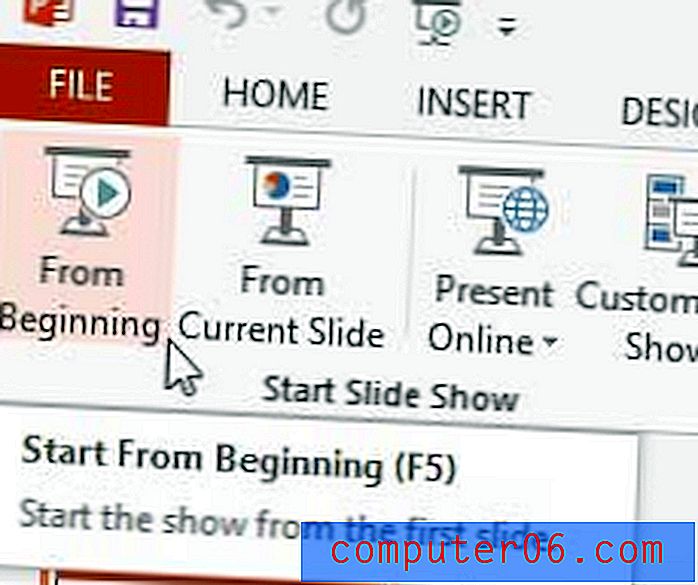
Si vous avez configuré vos diapositives pour qu'elles s'affichent pendant une durée spécifique, vous n'aurez rien à faire pour effectuer la transition entre les diapositives. Si vous ne l'avez pas fait, vous devrez utiliser les touches fléchées de votre clavier pour vous déplacer entre les diapositives.
Vous pouvez également quitter le diaporama à tout moment en appuyant sur la touche Échap de votre clavier.
Si vous prévoyez d'emporter votre diaporama avec vous et que vous ne voulez pas emporter votre ordinateur, un lecteur flash USB ou un disque dur externe sont deux bonnes options. Vous pouvez acheter un lecteur flash USB de 32 Go ou un disque dur externe de 500 Go d'Amazon pour moins que ce que vous trouverez dans la plupart des magasins de détail.
Si votre fichier Powerpoint est trop volumineux pour être envoyé par courrier électronique ou téléchargé, la compression du support peut aider à réduire la taille du fichier. Découvrez comment compresser des médias dans Powerpoint 2013.



